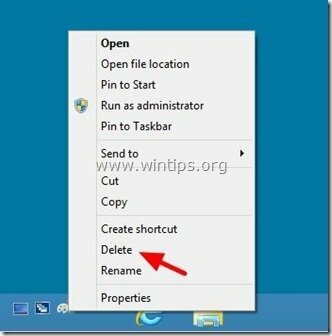Windows 7 და Windows 8 ოპერაციულ სისტემებში, "Სწრაფი გაშვება” ინსტრუმენტთა პანელი ნაგულისხმევად აკლია სამუშაო ზოლს. ეს გაკვეთილი გაჩვენებთ გზას, რომ ნახოთ (დაამატოთ) "Სწრაფი გაშვება” ხელსაწყოთა პანელი თქვენს დავალების ზოლზე ამ ოპერაციულ სისტემებზე.
გაითვალისწინეთ, რომ ამ პროცედურის გამოყენებით თქვენ ასევე შეგიძლიათ აჩვენოთ "დესკტოპის ჩვენება” ხატულა თქვენს დავალების პანელზე.*
* შენიშვნა: Windows 7 და Windows 8 ოპერაციულ სისტემებზე, "დესკტოპის ჩვენება"ფუნქცია ნაპოვნია დავალების პანელის ქვედა მარჯვენა ბოლოში (საათის/თარიღის მარჯვნივ მდებარე ცარიელ ადგილას).
როგორ აჩვენოთ სწრაფი გაშვების ხელსაწყოთა ზოლი და აჩვენეთ დესკტოპის ხატულა Windows 8 და 7-ზე
ნაბიჯი 1: ჩართეთ „დამალული ფაილების“ ხედი.
1. გადადით თქვენს Windows პანელზე და გახსენით ”Ფოლდერის პარამეტრები”.
2. "-შიხედი"ჩანართი, ჩართეთ"დამალული ფაილების საქაღალდეების და დისკების ჩვენება" ვარიანტი.
შენიშვნა: დეტალური ინსტრუქციები, თუ როგორ უნდა ჩართოთ ფარული ფაილების ნახვა, შეგიძლიათ იხილოთ ქვემოთ მოცემულ ბმულებზე:
- როგორ ჩართოთ ფარული ფაილების ნახვა Windows 7-ში
- როგორ ჩართოთ ფარული ფაილების ნახვა Windows 8-ში
ნაბიჯი 2: დაამატეთ „სწრაფი გაშვების“ ხელსაწყოების პანელი თქვენს ამოცანების ზოლში (Windows 8 და Windows 7)
1. გადადით თქვენს სამუშაო მაგიდაზე და დააჭირეთ ღილაკს ”დააწკაპუნეთ მარჯვენა ღილაკით” ღილაკი მაუსის ცარიელ ადგილას თქვენს სამუშაო პანელზე.
2. მენიუდან, რომელიც გამოჩნდება, აირჩიეთ "ხელსაწყოების ზოლები” > “ახალი ხელსაწყოთა პანელი”.
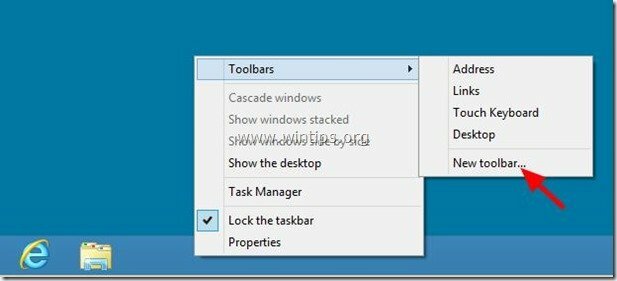
3. გადადით შემდეგ გზაზე: "C:\მომხმარებლები\
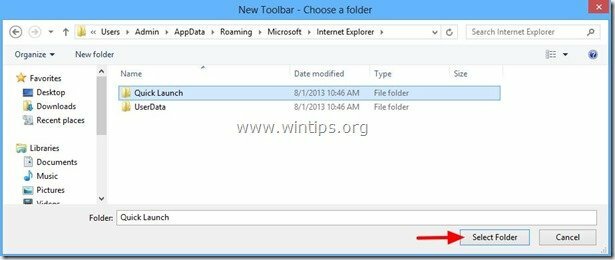
ამიერიდან თქვენ უნდა გქონდეთ "Სწრაფი გაშვება” ხელსაწყოთა პანელი თქვენს დავალების პანელზე და ”დესკტოპის ჩვენება”ხატი მოყვება მას..
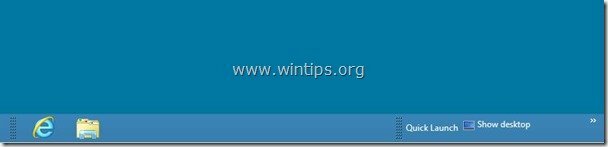
დამატებითი რჩევები თქვენი ცხოვრების გასაადვილებლად:
რჩევა 1: გადაიტანეთ "Სწრაფი გაშვება” ინსტრუმენტთა პანელზე, სადაც გსურთ, დავალების პანელზე.
1. დააწკაპუნეთ მარჯვენა ღილაკით ამოცანების პანელზე ცარიელ ადგილას და დააწკაპუნეთ მონიშვნის მოსახსნელადჩაკეტეთ დავალების პანელი” ვარიანტი.
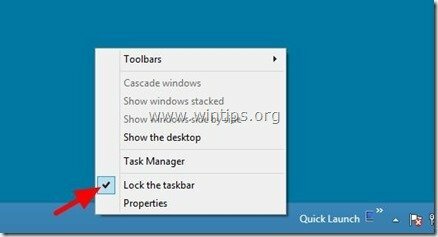
2. შემდეგ დააყენეთ მაუსი წერტილოვან ხაზებზე (სანამ არ დაინახავთ მაუსის ისარს ორმაგ ისარს) და გადაიტანეთ ისინი თქვენთვის სასურველ ადგილას (მაგ. დავალების ზოლის მარცხნივ).
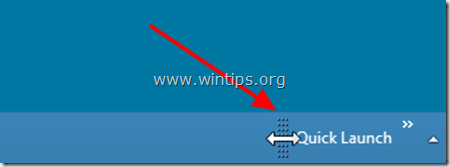
3. დაბოლოს, შეასრულეთ იგივე ოპერაცია, მაგრამ ამჯერად გადაიტანეთ მარცხნივ წერტილოვანი ხაზები, რომლებიც ნაპოვნია მიმაგრებული აპების მარცხნივ.

რჩევა 2: წაშალეთ ნაჩვენები ტექსტი და სათაურიᲡწრაფი გაშვება” ხელსაწყოთა პანელი.
Ერთად "დავალების პანელი”განბლოკილია, დააწკაპუნეთ მარჯვენა ღილაკით ცარიელ ადგილას "Სწრაფი გაშვება” ხელსაწყოთა პანელი და მენიუდან გამოჩნდება, დააწკაპუნეთ მონიშვნის მოხსნაზე ”ტექსტის ჩვენება"და "სათაურის ჩვენება" პარამეტრები.
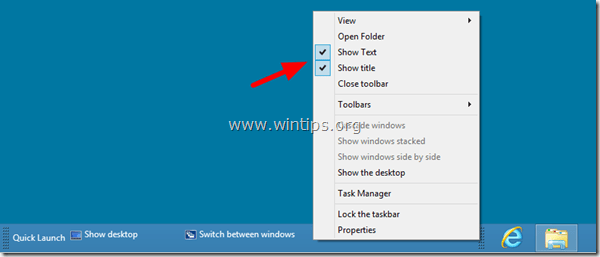
დასრულების შემდეგ, კვლავ დააწკაპუნეთ დავალების ზოლის ცარიელ სივრცეზე და დააჭირეთ ღილაკს "ჩაკეტეთ დავალების პანელი”.
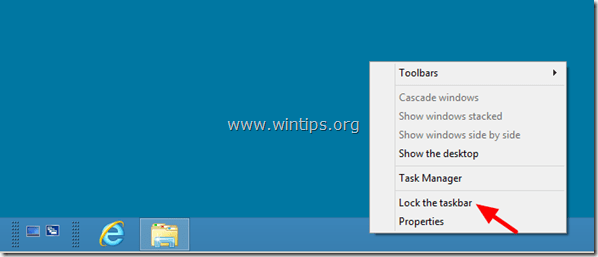
Მზად ხარ!
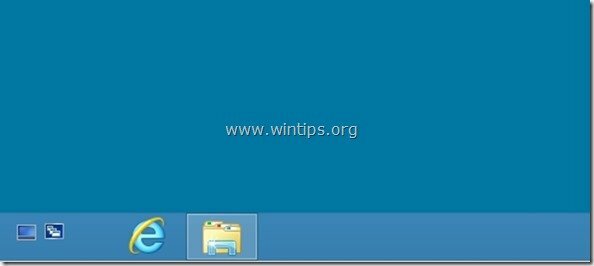
რჩევა 3: „სწრაფი გაშვების“ ხელსაწყოთა ზოლის პროგრამების მორგება.
რომ პროგრამის დამატება რომ "Სწრაფი გაშვება” ზოლში აირჩიეთ პროგრამა მაუსის მარცხენა ღილაკით და გასაღების დატოვების გარეშე გადმოათრიე და ჩააგდე პროგრამა "Სწრაფი გაშვება” ხელსაწყოთა პანელი.
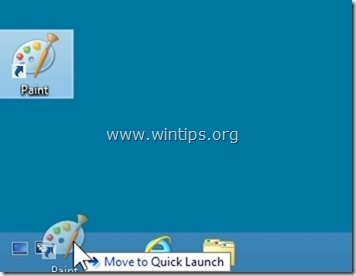
რომ ამოღება პროგრამა "Სწრაფი გაშვება”ბარი დააწკაპუნეთ მარჯვენა ღილაკით პროგრამის ხატულაზე და აირჩიეთ "წაშლა”.